変換と保存
編集が終わったら、動画を変換して保存します。
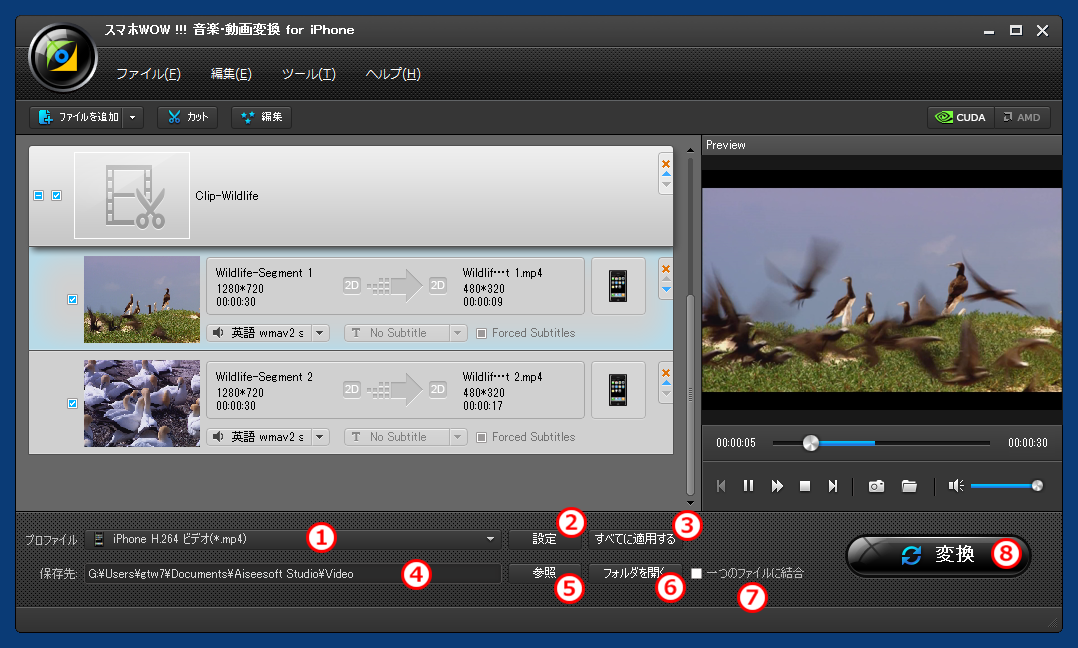
1) プロファイルの選択
利用シーンに合わせたプロファイルが用意されています。
クリックするとプロファイルの一覧が表示されますので、選択します。
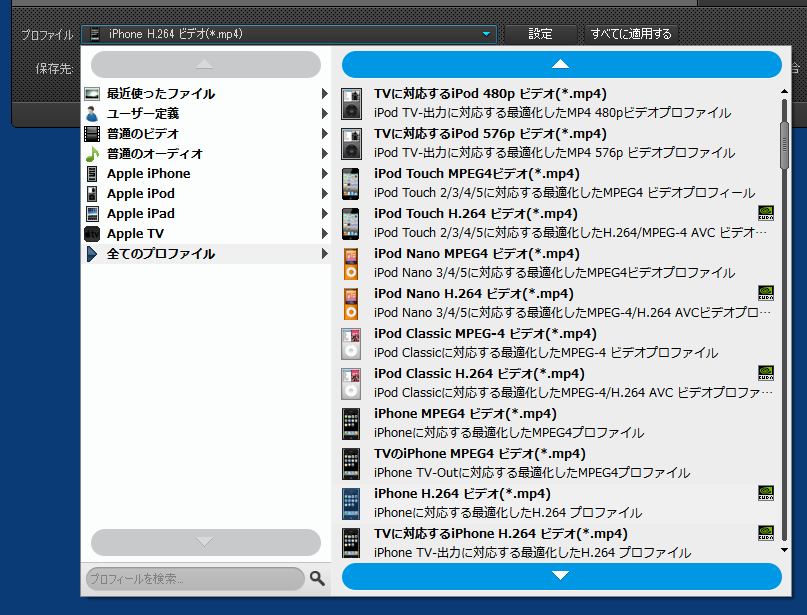
2) プロファイルの設定
プロファイルの設定を変更する場合は、「設定」ボタンをクリックします。
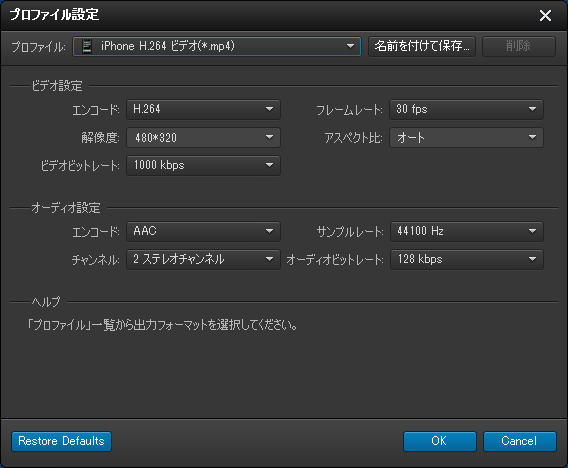
3) プロファイルの適用
すべての動画に同じプロファイルを適用する場合は、「すべてに適用する」ボタンをクリックします。
4) 保存先の設定
変換した動画の保存先を設定します。
初期値は次の通りです。
C:\Users\(ユーザ名)\Documents\Aiseesoft Studio\Video
5) 保存先の変更
保存先を変更する場合は、「参照」ボタンをクリックします。
6) 保存先の内容を確認する
保存先のフォルダのファイルを確認する場合は、「フォルダを開く」ボタンをクリックします。
7) 一つのファイルに結合
複数の動画があってひとつにまとめる場合には、「一つのファイルに結合」にチェックを入れます。
8) 変換と保存
「変換」ボタンをクリックすると、変換と保存を実行します。